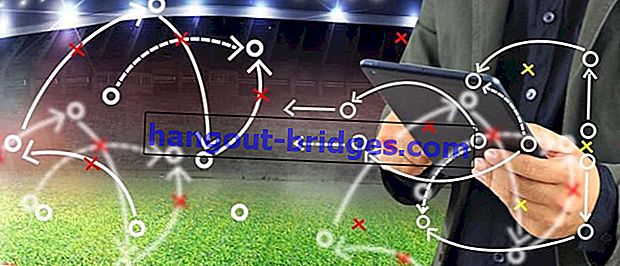Cara Mengubah Kata Laluan Instagram dengan Mudah di PC dan Telefon Pintar
Keliru bagaimana menukar kata laluan Instagram anda kerana anda terlupa? Lihat penjelasan terperinci mengenai cara menukar kata laluan Instagram anda dari Jaka di bawah!
Bagi sebilangan daripada kita, Instagram media sosial yang popular hanyalah bahan untuk jenaka, tetapi banyak sumber kehidupan mereka berasal dari aplikasi ini.
Bagi selebriti dan anda yang mempunyai cita-cita ke arah itu, menipu akaun Instagram boleh membawa maut, geng!
Oleh itu, anda mesti mengetahui cara menukar kata laluan Instagram dan menukar kata laluan anda secara berkala untuk mengelakkan perkara ini berlaku.
Cara Menukar Kata Laluan Instagram
Dari pemerhatian Jaka, masih ada beberapa orang yang tidak melakukan ini secara teratur walaupun internet sekarang sangat berbahaya, geng!
Berkat popularitinya, Instagram juga berjaya dimusnahkan beberapa kali menggunakan beberapa kaedah unik yang membuat anda harus berwaspada.
Walaupun anda tidak menjana wang dari Instagram, anda pasti tidak mahu akaun anda ditipu, terutamanya jika terdapat maklumat peribadi yang sensitif.
Oleh itu, bagi mereka yang merasakan kata laluan anda masih terlalu mudah, ikuti perubahan kata laluan Instagram terkini untuk keselamatan anda!
1. Cara Mengubah Kata Laluan Instagram pada iPhone dan Android
Bagi anda yang keliru tentang cara menukar kata laluan Instagram anda di Android , jangan risau kerana Jaka akan membincangkannya sepenuhnya di sini.
 MUAT TURUN Aplikasi Foto & Pengimejan Instagram
MUAT TURUN Aplikasi Foto & Pengimejan InstagramPengguna IOS juga tidak risau kerana cara menukar kata laluan Instagram iPhone mengikuti langkah yang sama kerana kedua-dua aplikasi itu sama, geng!
Langkah 1 - Buka aplikasi Instagram di telefon bimbit anda.
Langkah 2 - Sekiranya anda belum masuk, masukkan alamat e-mel atau nama pengguna anda dengan kata laluan yang betul dan ketik butang Log Masuk .
Langkah 3 - Untuk akaun Instagram yang sudah disambungkan ke Facebook , anda boleh mengetuk butang Log masuk dengan Facebook .

- Langkah 4 - Ketuk ikon Profil di sudut kanan bawah skrin untuk memasukkan profil Instagram anda.

- Langkah 5 - Ketuk ikon hamburger di sudut kanan atas skrin untuk membuka menu dan ketuk pilihan Tetapan di bahagian bawah skrin.

- Langkah 6 - Ketik pilihan Keselamatan dan ketik pilihan Kata Laluan dari senarai yang muncul.

Langkah 7 - Masukkan kata laluan semasa dan kata laluan baru 2 kali sebagai pengesahan pada kotak yang disediakan.
Langkah 8 - Ketuk tanda semak biru di kanan atas skrin untuk menukar kata laluan anda.

- Langkah 9 - Sekiranya berjaya, pengguna akan dibawa kembali ke skrin Keselamatan .
2. Cara Menukar Kata Laluan Instagram di PC
Walaupun ia jarang digunakan, anda juga boleh melakukan salah satu cara untuk menukar kata laluan Instagran baru di Instagram pada versi PC, geng!
Langkah 1 - Buka penyemak imbas anda dan lawati alamat URL Instagram.com .
Langkah 2 - Sekiranya anda belum masuk, masukkan alamat e-mel atau nama pengguna anda dengan kata laluan yang betul dan klik butang Log Masuk .
Langkah 3 - Untuk akaun Instagram yang sudah disambungkan ke Facebook , anda boleh mengklik butang Log masuk dengan Facebook .

- Langkah 4 - Klik pada ikon Profil di sudut kanan atas skrin untuk memasukkan profil Instagram anda.

- Langkah 5 - Klik butang Edit Profil dan klik pilihan Ubah Kata Laluan untuk menukar kata laluan akaun anda.

Langkah 6 - Masukkan kata laluan semasa dan kata laluan baru 2 kali untuk mengesahkan pada kotak yang disediakan.
Langkah 7 - Klik butang Tukar Kata Laluan dengan warna biru apabila anda yakin dengan kata laluan baru akaun Instagram anda.

3. Cara Mengubah Kata Laluan Instagram yang Terlupa di Telefon bimbit
Selalunya, tindakan menukar kata laluan bukan kerana niat kita sendiri tetapi terpaksa melupakan kata laluan sehingga kita tidak dapat log masuk, geng!
Nasib baik, Instagram juga menyediakan cara untuk menukar kata laluan Instagram anda jika anda terlupa kata laluan praktikal lama yang akan dibincangkan Jaka juga di sini.
Pertama, Jaka akan membincangkan cara menukar kata laluan Instagram jika anda terlupa kata laluan lama menggunakan telefon bimbit anda.
Langkah 1 - Buka aplikasi Instagram di telefon bimbit anda.
Langkah 2 - Ketik Dapatkan bantuan masuk teks yang terdapat di bawah butang Log Masuk .

Langkah 3 - Masukkan nama pengguna, alamat e-mel atau nombor telefon anda yang disambungkan ke akaun Instagram anda.
Langkah 4 - Anda akan diberi pilihan untuk menerima bantuan melalui e-mel atau melalui SMS.

- Langkah 5 - Untuk pilihan SMS, anda akan diminta untuk mendapatkan kod pengesahan 6 digit yang akan dihantar melalui SMS. Klik butang Next untuk mengakses akaun Instagram anda.

Langkah 6 - Setelah berjaya log masuk, anda boleh mengikuti kaedah menukar kata laluan IG baru yang dibincangkan Jaka di atas.
Langkah 7 - Untuk pilihan e-mel, anda akan menerima pautan untuk mengakses akaun anda atau menukar kata laluan Instagram anda, geng.
Langkah 8 - Ketuk tetapkan semula pilihan kata laluan Instagram anda untuk memasuki skrin tetapkan semula kata laluan.
Langkah 9 - Masukkan kata laluan baru anda 2 kali untuk menukar kata laluan Instagram anda.

4. Cara Mengubah Kata Laluan Instagram yang Lupa di PC
Tidak seperti cara di telefon bimbit, cara menukar kata laluan kerana terlupa di PC hanya membolehkan anda menetapkan semula kata laluan anda dengan segera yang akan dibincangkan di sini.
Langkah 1 - Buka penyemak imbas anda dan lawati alamat URL Instagram.com .
Langkah 2 - Klik Lupa Kata Laluan? yang terletak di bawah butang Log masuk dengan Facebook .

- Langkah 3 - Masukkan nama pengguna, alamat e-mel atau nombor telefon anda yang disambungkan ke akaun Instagram anda.

- Langkah 4 - Untuk pilihan nama pengguna dan e-mel, anda akan diberi pautan untuk menetapkan semula kata laluan anda melalui e-mel.

- Langkah 5 - Buka pautan dan masukkan kata laluan baru anda 2 kali untuk menukar kata laluan Instagram anda.

Langkah 6 - Untuk pilihan nombor telefon, anda akan diberi pautan untuk menetapkan semula kata laluan anda melalui SMS.
Langkah 7 - Buka pautan dan masukkan kata laluan baru anda 2 kali untuk menukar kata laluan Instagram anda.

Maksudnya, geng, penjelasan mengenai cara menukar kata laluan Instagram terkini. Keselamatan data peribadi anda adalah penting dan anda tidak boleh melupakan kaedah di atas.
Salah satu akaun terpenting yang anda miliki adalah e-mel, jadi anda juga harus belajar bagaimana menukar kata laluan Gmail anda atas alasan keselamatan, geng!
Adakah cara menukar kata laluan Instagram di atas masih belum jelas? Bahagian mana yang masih mengundang soalan? Kongsi di ruangan komen!
Baca juga artikel mengenai Instagram atau artikel menarik lain dari Fikri Harish